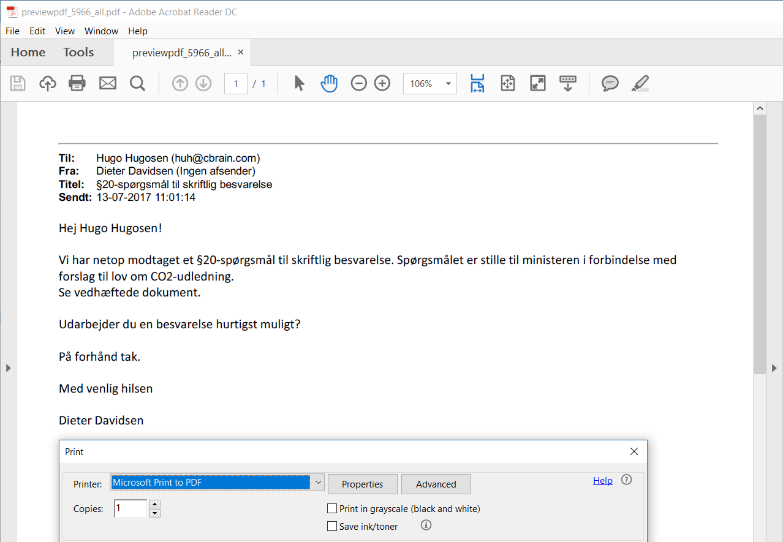Aktdokumentet
I de følgende afsnit gennemgås aktdokumentet, der kan redigeres i aktens skriverude.
Aktens skriverude
Under aktens metadatafelter vises aktens skriverude.
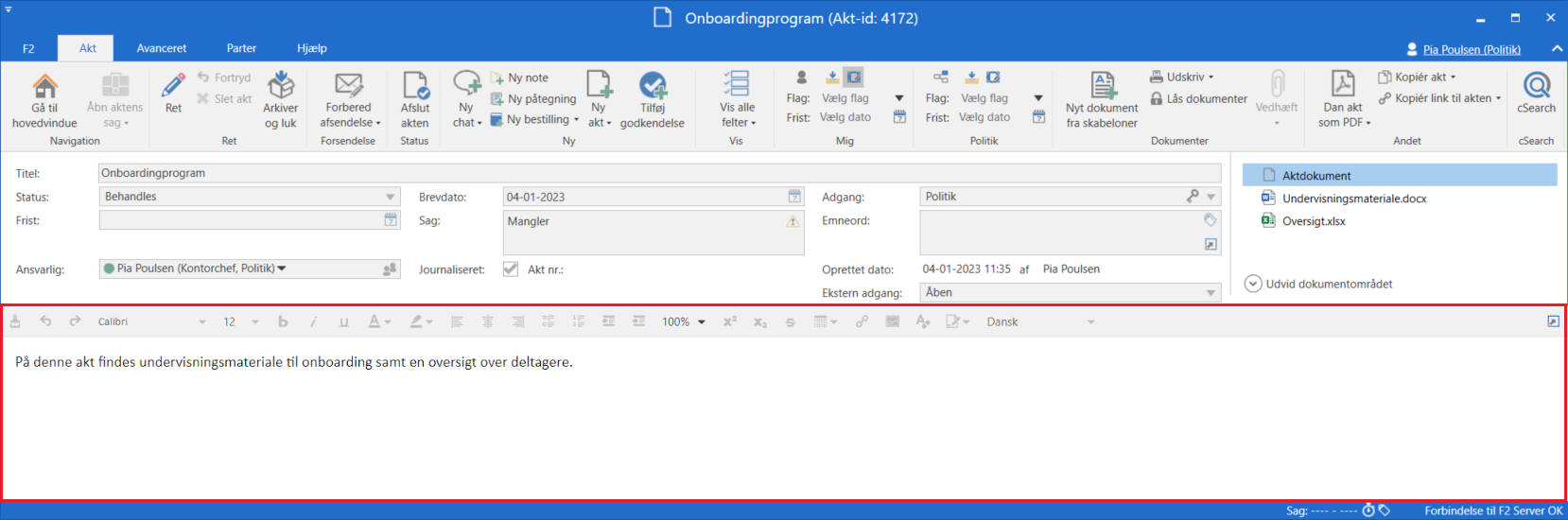
Skriveruden er en standardskriverude med en skriverudes gængse funktioner som anvendes, når der skrives i selve aktdokumentet. Her kan bl.a. vælges skrifttype, farver, punktstørrelse osv.
Vær opmærksom på følgende funktioner:
| Ikon | Funktion | Beskrivelse |
|---|---|---|
|
Fortryd/Annuller fortryd |
Ved klik på venstre fortryd-pil fortrydes den seneste handling i skriveruden. Ved klik på den højre fortryd-pil annulleres den seneste fortrydelse. Funktionen virker kun, så længe ændringerne ikke er gemt. |
|
Indsæt/ret hyperlink |
Her indsættes og/eller redigeres hyperlinks i skriveruden. Ved klik på ikonet åbner dialogen ”Indsæt/ret hyperlink”. Her angives den tekst/navnet, som skal vises i aktdokumentet, og derefter indsættes hyperlinket i feltet ”URL”. Ved klik på OK figurerer den angivne tekst som et hyperlink i aktdokumentet. Hyperlinket er først klikbart, når akten er gemt. |
|
Indsæt signatur |
Klik på Indsæt signatur for at se en dropdown-menu med listen over tilgængelige signaturer. Læs mere om signaturer. |
Sprogvælger |
Vælg sprog i dropdown-menuen. Det valgte sprog styrer stavekontrollen for teksten i skriveruden samt sproget for skriverudens højrekliksmenu. Der kan som standard vælges mellem dansk og engelsk, men flere sprog kan tilføjes via en konfiguration. Konfigurationer udføres i samarbejde med cBrain. |
| F2 leveres med Calibri som standardskrifttype og enkelt linjeafstand i aktdokumentet. |
I skriverudens højrekliksmenu kan der som standard vælges stavekontrol for enten dansk eller engelsk med mulighed for at tilføje flere sprog i samarbejde med cBrain. Højrekliksmenuen giver også mulighed for at ændre skriveretning.
Ved højreklik på et URL- eller f2p-link er det muligt at åbne linket i et nyt vindue, også når akten er i redigeringstilstand.
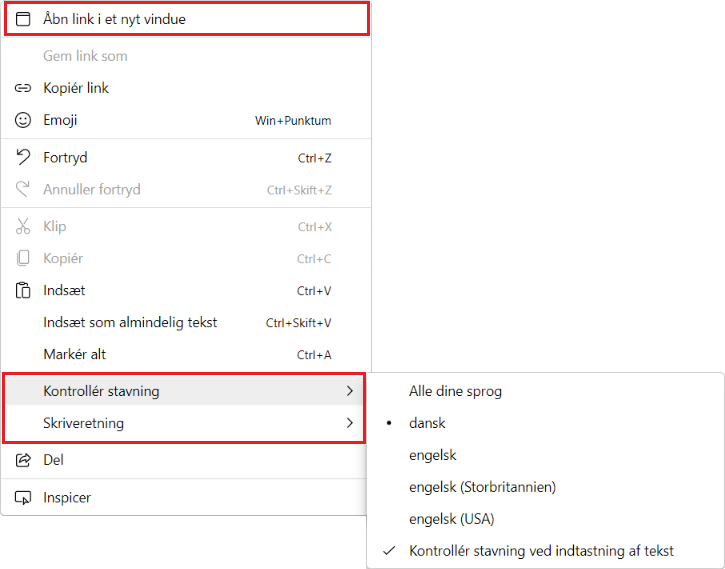
Udskriv aktdokument
Markér en akt i resultatlisten, og klik på menupunktet Udskriv på hovedvinduets bånd for at generere og udskrive en PDF-fil af aktdokumentet. Indholdet af PDF-filen bestemmes af en skabelon, der kan konfigureres i samarbejde med cBrain.
PDF-filen indeholder kun aktdokumentet.